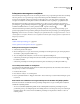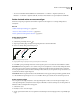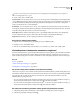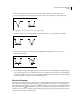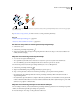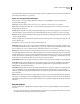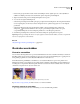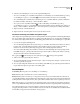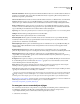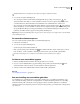Operation Manual
78
ADOBE ILLUSTRATOR CS4 GEBRUIKEN
Tekenen
Met het gereedschap Padgummetje kunt u delen van een pad wissen (links); met het gereedschap Gummetje kunt u een deel van een gegroepeerd
object wissen (rechts)
Op www.adobe.com/go/vid0036_nl vindt u een video over het gereedschap Gummetje.
Zie ook
“Galerie met tekengereedschappen” op pagina 22
“Toetsen voor het bewerken van vormen” op pagina 508
Een deel van een pad wissen met het gereedschap Padgummetje
1 Selecteer het object.
2 Selecteer het gereedschap Padgummetje .
3 Sleep het gereedschap langs de lengte van het padsegment dat u wilt wissen. Sleep voor het beste resultaat in een
enkele, vloeiende beweging.
Objecten wissen met het gereedschap Gummetje
1 Voer een van de volgende handelingen uit:
• Als u specifieke objecten wilt wissen, selecteert u de objecten of opent u de objecten in de isolatiemodus.
• Als u een willekeurig object in het tekengebied wilt wissen, selecteert u geen van de objecten.
Als u niets hebt geselecteerd, wist het gereedschap Gummetje door en over alle lagen heen.
2 Selecteer het gereedschap Gummetje .
3 (Optioneel) Dubbelklik op het gereedschap Gummetje en geef de opties op.
4 Sleep over het gebied dat u wilt wissen. U kunt het gereedschap op de volgende manieren gebruiken:
• Houd tijdens het slepen Shift ingedrukt als u met het gereedschap Gummetje alleen verticaal, horizontaal of
diagonaal wilt gummen.
• Houd tijdens het slepen Alt (Windows) of Option (Mac OS) ingedrukt als u een selectiekader rond een gebied wilt
maken en daarbinnen alles wilt wissen. Als u een vierkant selectiekader wilt, drukt u tijdens het slepen op Alt + Shift
(Windows) of op Option + Shift (Mac OS).
Objecten wissen met het gummetje van een Wacom-tekenpen
Als u een tekenpen omkeert, wordt automatisch het gereedschap Gummetje geactiveerd. Als u de tekenpen nogmaals
omkeert, wordt het laatst gebruikte gereedschap weer geactiveerd.
❖ Draai de tekenpen om en sleep over het gebied dat u wilt wissen.